Editorial bringt leistungsstarke Textbearbeitung und -automatisierung auf das iPad
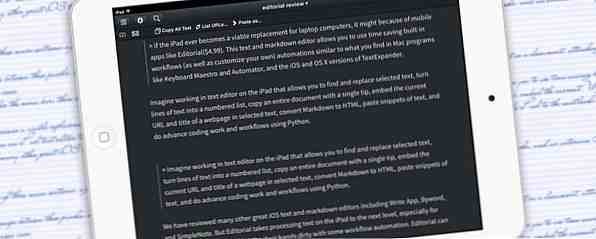
Wenn das iPad jemals zu einem brauchbaren Ersatz für Laptop-Computer wird, könnte dies auf mobile Apps wie Editorial (4,99 USD) zurückzuführen sein. Mit diesem Text- und Markdown-Editor können Sie den zeitsparenden integrierten Workflow verwenden und Ihre eigenen Automatisierungen anpassen, ähnlich wie bei Mac-Programmen wie Keyboard Maestro. Alles auf Ihrem Mac mit Keyboard Maestro [Mac] Alles auf Ihrem Computer automatisieren Mac mit Keyboard Maestro [Mac] Ich habe mehrere Artikel zur Mac-Automatisierung geschrieben, einschließlich eines MUO-Automatisierungshandbuchs, in dem Sie den Einstieg in den Automator von Apple und die integrierten OS X-Funktionen zum Erstellen von intelligenten Ordnern, Wiedergabelisten, Alben und Mailboxen finden. Aber… Weiterlesen, Automator und die iOS und OS X App TextExpander.
Stellen Sie sich vor, Sie arbeiten in einem iPad-Texteditor, mit dem Sie ausgewählten Text finden und ersetzen können, Textzeilen in eine nummerierte Liste umwandeln, ein gesamtes Dokument mit einem einzigen Tastendruck kopieren, die aktuelle URL und den Titel einer Webseite in den ausgewählten Text einbetten und vieles mehr.
Wir haben viele andere großartige iOS-Text- und Markdown-Editoren überprüft, einschließlich App schreiben App schreiben: Ein wunderschöner iOS-Texteditor mit Markdown-Unterstützung und Dutzende von Aktionen Schreib-App: Ein schöner iOS-Texteditor mit Markdown-Unterstützung und Dutzende von Aktionen Schreiben von Apps für das iPad und iPhone gibt es reichlich. Wir haben das Glück, in einer Zeit zu leben, in der Entwickler neue Wege finden, um Text mit einzigartigen Funktionen in neuen Apps zu bearbeiten. This… Mehr, Byword Byword bietet ablenkungsfreies Vollbild auf Ihrem Mac Byword bietet ablenkungsfreies Vollbild auf Ihrem Mac Es ist nicht immer eine einfache Aufgabe, Ihren Stift in die Hand zu nehmen - oder öfter die Tastatur. Das heißt nicht, dass das Schreiben störend ist. Nein, eher das Gegenteil. Das Schreiben ist wunderbar, großartig,… Lesen Sie mehr und SimpleNote, aber das Editorial bringt die Verarbeitung von Text auf dem iPad auf die nächste Ebene. Dies gilt insbesondere für Benutzer, denen die Workflow-Automatisierung nichts ausmacht, da die Redaktion so einfach oder komplex sein kann, wie Sie es brauchen.
Grundfunktionen
Editorial besteht aus drei Hauptabschnitten: einem Dateibrowser, einem Dokumenteditor und einem Zubehörbereich, bestehend aus einer Markdown-Vorschau, einem integrierten Webbrowser, einer Python-Konsole und einer umfangreichen Hilfedokumentation.

Sie können mit den Fingern zwischen diesen Feldern streichen oder die List-Schaltfläche (drei horizontale Linien) ganz links in der Menüleiste von Editorial verwenden.

Beachten Sie auch, dass sich unter der Menüleiste eine Browserleiste befindet, die der von Safari ähnelt. In diesem Bereich können Sie integrierte Aktionen hinzufügen, z. B. eine Verknüpfung zum Kopieren des gesamten Textes in einem Dokument, Anhängen des Dokuments an eine E-Mail, Durchsuchen eines ausgewählten Wortes in Wikipedia, Öffnen eines Fensters mit eingegebenen URLs usw. Sie können auch ähnliche Lesezeichenaktionen erstellen, um sie der Lesezeichenleiste hinzuzufügen.

Wie andere fortgeschrittene iPad-Texteditoren verfügt Editorial auch über eine spezielle Tastatur, die praktisch ist Rückgängig machen und Wiederholen Schaltflächen, Tasten zum Hinzufügen von Klammern, Klammern, Anführungszeichen und Sternchen um den ausgewählten Text sowie die Möglichkeit, den Finger über die erweiterte Tastaturzeile zu ziehen, um den Cursor in der aktuellen Textzeile zu positionieren.

Wenn Sie in Markdown schreiben, wird im Vorschaufenster die HTML-Vorschau des aktuellen Dokuments angezeigt, die automatisch aktualisiert wird, wenn Sie es öffnen.
Um Ihre redaktionellen Dokumente über Ihren Computer oder andere Geräte zu synchronisieren und darauf zuzugreifen, müssen Sie Ihre redaktionellen Dokumente mit Ihrem Dropbox-Konto verbinden und speichern. Zum jetzigen Zeitpunkt ist Editorial nur für iPad verfügbar und unterstützt die iCloud-Synchronisierung nicht.

Erweiterte Funktionen
Die meisten grundlegenden Funktionen von Editorial sind auch in iOS-Apps wie Byword vorhanden. Mit den erweiterten Funktionen können Sie jedoch entscheiden, ob Editorial für Sie geeignet ist. Wenn Sie Dokumente schreiben, die im Internet veröffentlicht werden oder längere Dokumente mithilfe von Kopfzeilen, Anführungszeichen, URL- und Inline-Links, Fußnoten usw. recherchieren und formatieren möchten, umfasst Editorial Workflow-Aktionen, die Sie bei Ihrem Schreibprojekt unterstützen können.
Beispielsweise können Sie eine kopierte Textpassage schnell in ein Block-Zitat, einen Codeblock oder einen normalen Absatz umwandeln, indem Sie einfach auf die Schaltfläche tippen Einfügen als… Arbeitsablauf.

Bei diesem Arbeitsablauf wird der ausgewählte Text im Wesentlichen in die iOS-Zwischenablage kopiert. Sie können wählen, welche Art von Ausgabe (Blockzitat, Codeblock oder Absatz) gewünscht wird. Anschließend wird die Ausgabeauswahl formatiert und eingefügt.
Das Editorial enthält ein Bündel von Workflows, wie Sie in der Abbildung oben sehen können. Wenn Sie auf den rechten Pfeil eines Workflows tippen, können Sie alle Aktionen sehen, aus denen sich dieser Workflow zusammensetzt. Diese Aktionen werden nacheinander ausgeführt, ähnlich wie in Keyboard Maestro und Automator.

Sie können Ihre eigenen Workflows mithilfe der Auswahlmöglichkeiten von erstellen Aktionsbibliothek, Dazu gehören Dutzende von Aktionen. Dazu gehören das Auswählen von Text, das Ersetzen von Text, das Anfordern von Texteingabe, das Ändern der Groß- / Kleinschreibung des ausgewählten Textes in GROSSBUCHSTABEN, Kleinbuchstaben oder Titelbuchstaben x Dann y), das nur ausgeführt wird, wenn eine bestimmte Bedingung erfüllt ist oder Python-Skripts ausgeführt werden.

Lassen Sie sich nicht von den Aktionen und Workflows abschrecken. Sie müssen weder Python noch eine andere Programmiersprache kennen, um eigene Workflows zu erstellen. Wenn Sie wissen, wie die Aktionen funktionieren, können Sie herausfinden, mit welchen Aktionen Sie Ihre gewünschten Workflows ausführen können. Das Erstellen von benutzerdefinierten Workflows in Editorial, einem Thema für einen anderen Artikel, ist eine Fähigkeit, die Computer- und iPad-Benutzer generell erlernen sollten, da Sie mit den von Ihnen erstellten Automatisierungen effizienter arbeiten und Zeit sparen können.
Versuch es
Wenn Sie ein iPad-Nutzer werden möchten, müssen Sie das Editorial herunterladen und mit ihm spielen. Wenn Sie das iPad bereits als Ersatz für einen Laptop verwenden So wird aus Ihrem iPad ein Laptop-Ersatz hergestellt Wie wird aus Ihrem iPad ein Laptop-Ersatz hergestellt? In einem Interview sagte Apple-Chef Tim Cook, er habe keine Pläne, ein iPad zu entwickeln, das sich in einen Laptop verwandelt. Aber das hält viele iPad-Benutzer sicherlich nicht davon ab, das Gerät als Notebook zu verwenden. Lesen Sie mehr zum Schreiben. Sie sollten es auf jeden Fall zu Ihrer Sammlung von Schreib-Apps hinzufügen.
Das Editorial ist noch nicht plattformübergreifend wie SimpleNote, aber seine leistungsstarken Funktionen zeigen, wie viel auf einem mobilen Gerät möglich ist. Teilen Sie uns mit, was Sie von Editorial halten und wie Sie es in den Kommentaren verwenden.
Herunterladen: Leitartikel (4,99 $)
Erfahren Sie mehr über: Texteditor.


